Présentations mobiles
Conception réactive
La conception de présentation réactive de Pyramid assure que les présentations soient toujours chargées au format approprié à l'appareil utilisé pour y accéder. Que la présentation ait été optimisée ou non pour le type d'appareil utilisé, elle sera automatiquement ouverte dans le format de ce dernier. Par exemple, une présentation ayant été créée et optimisée pour les tablettes sera chargée en format pour ordinateur de bureau si elle est ouverte avec un d'eux ; une présentation créée pour l'utilisation sur un ordinateur de bureau sera automatiquement ouverte dans un format mobile si on y accède depuis l'application pour téléphones mobiles.
Ceci dit, il est préférable d'optimiser vos présentations pour le type d'appareil requis, afin de s'assurer que le placement et la visibilité des contenus soient adaptés au type d'appareil. Il sera ainsi assuré que tous les éléments extérieurs dynamiques de la présentation soient visibles lorsqu'elle est ouverte avec l'application mobile (davantage d'informations ci-dessous).
Optimisation des présentations pour les mobiles
Les présentations pour les téléphones mobiles doivent être créées depuis l'application pour ordinateurs de bureaux ou tablettes ; elles en peuvent être créées depuis l'application pour téléphones mobiles. Optimisez les présentations pour les téléphones mobiles en les créant en mode appareils mobiles. Choisissez cette option dans la fenêtre Nouvelle présentation, ou en cliquant sur l'icône téléphone mobile au-dessus du canevas de présentation (flèche bleue ci-dessous).
Placez les visualisations sur les mosaïques et redimensionnez-les au besoin. Du contenu apparaîtra sous forme d'une visualisation miniature (voir les détails ci-dessous).
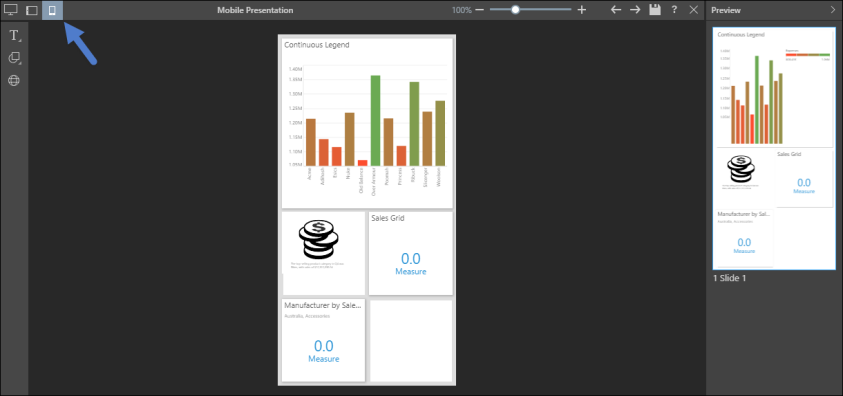
Optimisation pour divers appareils
Vous pouvez facilement optimiser une seule présentation pour plusieurs types d'appareil. Pour ce faire, convertissez simplement la présentation vers le type d'appareil requis, et placez le contenu de chaque vue de la présentation au besoin. Vous pouvez par exemple avoir besoin d'optimiser une présentation pour ordinateur de bureau, tablette et téléphone. Si c'est le cas, commencez par créer votre présentation en mode ordinateur de bureau, puis convertissez-la de la version de bureau vers celle pour tablettes. Le contenu de la présentation de bureau sera propagé à la présentation pour tablettes.
Convertissez ensuite la présentation pour les téléphones. Vous pouvez effectuer cette conversion à partir du format de bureau ou tablette ; convertissez depuis n'importe quel format incluant le contenu devant être copié en format téléphone. Toutes les visualisations de données copiées en format téléphone apparaîtront dans la vue mobile. Les autres éléments comme les boutons, les textes et les images n'apparaîtront pas dans la vue téléphone, il faut les ajouter manuellement au besoin.
Une fois que le type de présentation a été converti, tout changement effectué dans un format n'affectera pas les autres.
Enregistrez la présentation de la manière habituelle.
Éléments dynamiques
Seule une présentation créée en mode appareils mobiles affichera le texte, les boutons et les éléments dynamiques (images, textes, URL et boutons de saut dynamiques) une vois affichée sur un téléphone.
Si la présentation n'a pas été créée en mode appareils mobiles, seules les visualisations de données apparaîtront lorsqu'elle sera affichée sur un téléphone. Il est donc crucial d'optimiser les présentations pour les téléphones mobiles en les créant en mode appareils mobiles.
Visualisations miniatures
Lorsque vous regardez des présentations sur votre téléphone, les tableaux sont affichés par défaut sous forme de visualisations miniatures. C'est une mosaïque numérotée, sur laquelle vous pouvez cliquer pour ouvrir le tableau.
Lors de la création de présentations en mode appareil mobile, tout les visualisations sont affichées par défaut sous cette forme. Lorsque la présentation est regardée sur en téléphone, les valeurs sont chargées à l'exécution. La visualisation peut être regardée en cliquant sur la mosaïque numérotée.
Pour voir la visualisation plutôt que la mosaïque numérotée, redimensionnez son affichage de manière à ce qu'il soit plus grand que deux mosaïques.
Remarque : les tableaux ne peuvent être affichés que sous forme de visualisations miniatures.
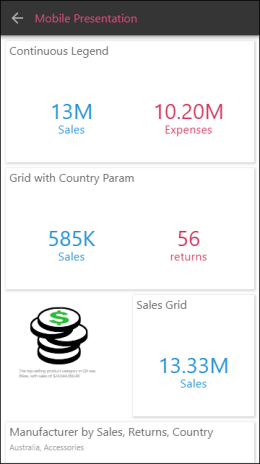
Accueil | Table des matières | Index | Communauté d'utilisateurs
Pyramid Analytics © 2017-2019

